Ezen általános leíráson kívül az Echo parancsot néhány más paraméterrel együtt is hasznos funkciók végrehajtására használják. Ez a cikk ismerteti az Echo parancs alapvető használatát, valamint annak kombinációs használatát néhány más paraméterrel a kívánt kimenet megjelenítéséhez.
Az Echo Command használata Linux alatt?
Az Echo parancs Linuxban történő használatához hajtsa végre a következő lépéseket:
Először indítsa el a terminált az Ubuntu 20-ban.04 a Ctrl + T megnyomásával, vagy az Asztalon a Tevékenységek ikonra kattintva.
Írja be a „terminal” kifejezést a megjelenő keresősávba.
Kattintson duplán a keresési eredményekre a terminál elindításához.
Jobb egérgombbal kattinthat az asztalon is, majd a felbukkanó menüből válassza a Terminál megnyitása opciót.
Az újonnan indított terminálablak az alábbi képen látható:
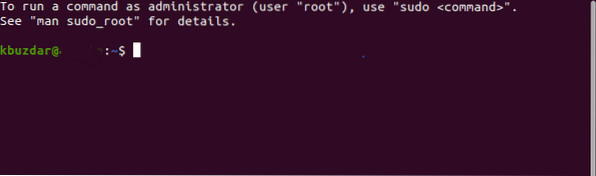
A terminál elindítása után írja be a következő parancsot a terminálra, majd nyomja meg az Enter billentyűt:
echo "A megjelenítendő szövegem"Itt cserélje ki a „Megjelenítendő szövegem” szöveget a megjeleníteni kívánt szövegre. Ebben a példában a „A nevem Karim” címet szerettem volna megjeleníteni, ezért ezt az állítást a fordított vesszőkbe írtam.
Az Echo parancs ezt a szöveget jeleníti meg a terminálon, a következő képen látható módon:

Ez az Echo parancs használatának alapvető módja. Ezután megtanítjuk, hogyan kell ezt a parancsot egyesíteni más paraméterekkel, másképp megjelenő kimenet megjelenítéséhez.
A szövegköz eltávolítása
A szövegköz eltávolításához írja be a következő parancsot a terminálba, majd nyomja meg az Enter billentyűt:
echo -e „Saját \ bText \ bTo \ bDisplay”Cserélje ki a fordított vesszőn belüli szöveget a kívánt szövegre. A parancs kimenete az alábbi képen látható:

A kívánt paraméter kihagyása a kiegészítő paraméter után
A további paraméter utáni szövegrész kihagyásához írja be a következő parancsot a terminálba, majd nyomja meg az Enter billentyűt:
echo -e „Saját szöveg \ cKijelzés”Cserélje ki a fordított vesszőn belüli szöveget a kívánt szövegre. A parancs kimenete az alábbi képen látható:

A szöveg megjelenítése több sorban
Ha azt szeretné, hogy a szövege több sort is lefedjen, írja be a következő parancsot a terminálba, majd nyomja meg az Enter billentyűt:
echo -e „Saját \ nSzöveg \ nMegjelenítés”Cserélje ki a fordított vesszőn belüli szöveget a kívánt szövegre. A parancs kimenete az alábbi képen látható:

A szöveg megjelenítése vízszintes fülközökkel
A szöveg vízszintes fülközökkel történő megjelenítéséhez írja be a következő parancsot a terminálba, majd nyomja meg az Enter billentyűt:
echo -e „Saját \ tText \ tTo \ tDisplay”Cserélje ki a fordított vesszőn belüli szöveget a kívánt szövegre. A parancs kimenete az alábbi képen látható:

A kívánt paraméter kihagyása a kiegészítő paraméter előtt
A további paraméter előtti szövegrész kihagyásához írja be a következő parancsot a terminálba, majd nyomja meg az Enter billentyűt:
echo -e "Szövegem megjelenítése"Cserélje ki a fordított vesszőn belüli szöveget a kívánt szövegre. A parancs kimenete az alábbi képen látható:
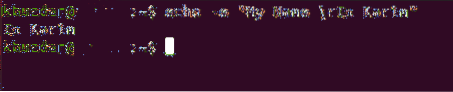
A szöveg megjelenítése függőleges fülközökkel
A szöveg függőleges fülközökkel történő megjelenítéséhez írja be a következő parancsot a terminálba, majd nyomja meg az Enter billentyűt:
echo -e „Saját \ vText \ vTo \ vDisplay”Cserélje ki a fordított vesszőn belüli szöveget a kívánt szövegre. A parancs kimenete az alábbi képen látható:
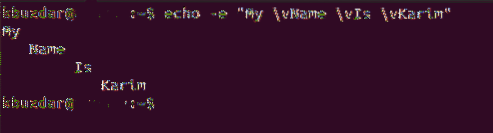
Hangjelzés készítése a szöveggel
Ha azt szeretné, hogy a szövege sípolással jelenjen meg, írja be a következő parancsot a terminálba, majd nyomja meg az Enter billentyűt:
echo -e “\ aMegjelenítendő szövegem”Cserélje ki a fordított vesszőn belüli szöveget a kívánt szövegre. Ez a parancs úgy jeleníti meg a szöveget, ahogyan az egyszerű Echo paranccsal megjeleníti, de ezúttal hangot is ad. A parancs kimenete az alábbi képen látható:

Az összes fájl / mappa kinyomtatása
Az összes fájl és mappa kinyomtatásához írja be a következő parancsot a terminálba, majd nyomja meg az Enter billentyűt:
visszhang *A program kimenete a következő képen látható:

A Newline karakter kihagyása
Ha azt szeretné, hogy a szövege ugyanazon a soron belül jelenjen meg, írja be a következő parancsot a terminálba, majd nyomja meg az Enter billentyűt:
echo -n „Megjelenítendő szövegem”Cserélje ki a fordított vesszőn belüli szöveget a kívánt szövegre. A parancs kimenete az alábbi képen látható:

Következtetés
Ily módon az egyszerű Echo parancsot használhatja, vagy egyesítheti más paraméterekkel a kívánt kimenet megjelenítéséhez. Ezzel a paranccsal úgy is játszhat, hogy kísérletezik vele, és egynél több paramétert kombinál, majd megfigyeli a kimenetet. Ez a cikk egyszerűen kitért az Echo parancs alapvető ismereteire és annak különböző paramétereire.
 Phenquestions
Phenquestions


